El más humilde de los administradores de ventanas, TWM, es un poco parecido a esas fotografías de muestra que obtienes cuando compras un marco. Es una prueba de concepto básica, casi mínima, que Xorg incluye con el sistema Windows X11 para demostrar que se puede crear un escritorio para una interfaz gráfica de usuario (GUI).
Algunas distribuciones lo tratan como un administrador de ventanas alternativo que se puede iniciar en caso de apuro si rompe su escritorio habitual y necesita una terminal lo suficientemente larga para las reparaciones. Ahora que Xorg es básicamente a prueba de balas y se aparta de Wayland, a veces TWM ni siquiera está incluido. Y, sin embargo, sorprendentemente, TWM, abreviatura de Timeless Window Manager o Administrador de ventanas con pestañas , dependiendo de a quién le preguntes, tiene algunas funciones divertidas y opciones de configuración.
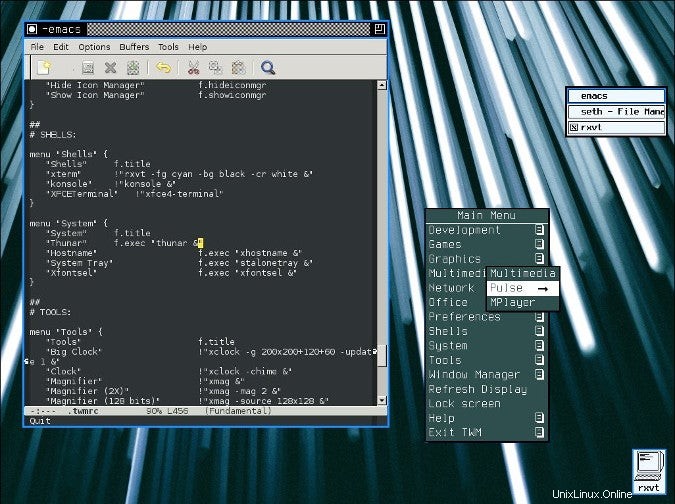
Su distribución (XQuartz en Mac OS incluido) puede incluir discretamente TWM como administrador de ventanas alternativo. De lo contrario, es probable que lo encuentre en su repositorio de software y también puede obtenerlo del repositorio Freedesktop GitHub. Si ya está ejecutando un escritorio diferente, es seguro instalar TWM en el mismo sistema porque no incluye ninguna aplicación incluida aparte de algunos paneles de configuración.
Después de la instalación, cierre la sesión de su escritorio actual para poder iniciar sesión en TWM. De manera predeterminada, su administrador de sesión (KDM, GDM, LightDM o XDM, según su configuración) continuará iniciando sesión en su escritorio anterior, por lo que debe anularlo antes de iniciar sesión en el nuevo.
Con DMG:
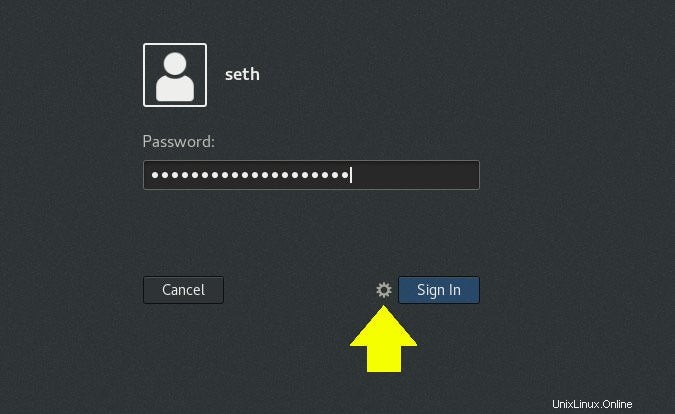
Con SDDM:
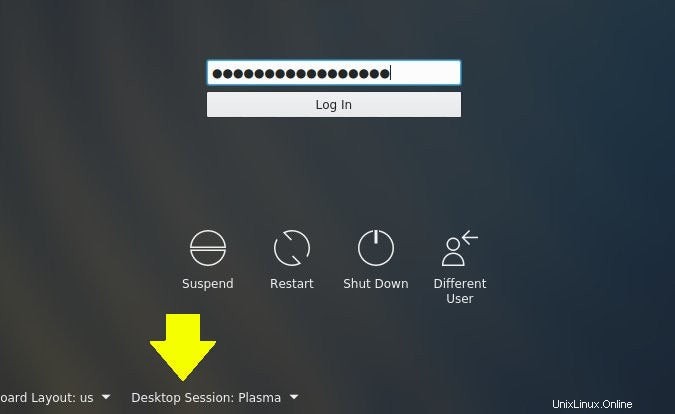
Recorrido por el escritorio
La configuración básica de TWM no suele ser espectacular. Aquí está TWM en mi sistema Slackware:
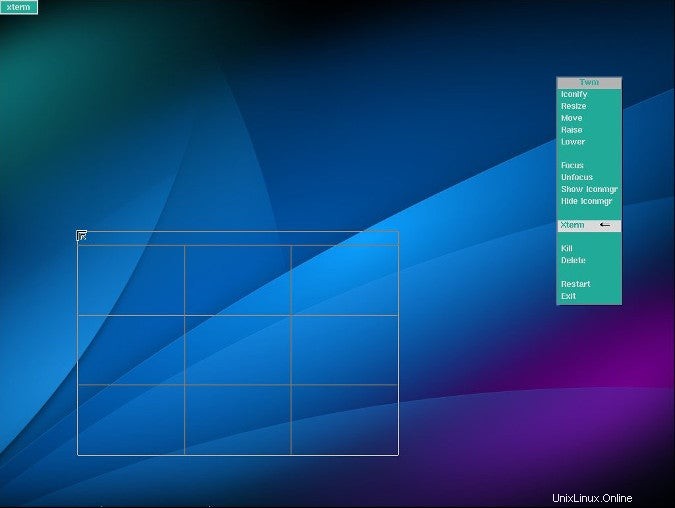
Puede obtener un menú emergente con un clic izquierdo en el escritorio. De forma predeterminada, tiene una aplicación en la lista:xterm. Cuando inicia xterm, aparece el contorno de una ventana hasta que hace clic para colocarla en el escritorio.
Hay más acciones disponibles con un clic derecho o un clic central en el escritorio o en la barra de título de una ventana. Por ejemplo, para cambiar el tamaño de una ventana, puede hacer clic con el botón central en la barra de título y seleccionar Cambiar tamaño.; esto lo coloca en el modo de cambio de tamaño para que pueda arrastrar el mouse por el borde de la ventana que desea hacer más pequeña o más grande. Haz clic de nuevo para confirmar el nuevo tamaño.
Cuando hace clic con el botón derecho en el ícono en la esquina superior izquierda de cualquier ventana, esa ventana se minimiza en un ícono de escritorio (un precursor del puerto de OS X). Puede arrastrar este ícono a cualquier parte de su escritorio y hacer clic derecho sobre él para restaurarlo a una ventana de tamaño completo.
Estas son todas las antiguas convenciones de Unix; trucos de la interfaz visual que los usuarios antiguos de Unix recordarán con cariño pero que al principio desconciertan por completo a los nuevos usuarios. Puedes aprender a amarlos usando TWM, pero si lo haces, sin duda querrás algo un poco más bonito y más adaptado a tu flujo de trabajo diario.
Configuración TWM
Más recursos de Linux
- Hoja de trucos de los comandos de Linux
- Hoja de trucos de comandos avanzados de Linux
- Curso en línea gratuito:Descripción general técnica de RHEL
- Hoja de trucos de red de Linux
- Hoja de trucos de SELinux
- Hoja de trucos de los comandos comunes de Linux
- ¿Qué son los contenedores de Linux?
- Nuestros últimos artículos sobre Linux
Uno de mis sitios favoritos es Preguntas de Linux, un foro de soporte de Linux probado y verdadero. Me topé con una publicación allí sobre TWM, donde el usuario rkfb estaba, aparentemente con toda seriedad, elogiando a TWM como su administrador de ventanas liviano favorito. Además, rkfb tenía el archivo de configuración para probarlo.
Descargué la muestra .twmrc archivo y descubrió que hay un número sorprendente de opciones y funciones en TWM. Al igual que otros administradores de ventanas de "bloques de construcción", como FVWM o MLVWM, se necesita mucho trabajo para personalizarlo y adaptarlo a las expectativas modernas. También puede agregar la lista de lavandería habitual de aplicaciones a TWM. Por ejemplo, puede ejecutar Tint2 o Xfce-panel para proporcionar una barra de tareas tradicional y otros applets, o stalonetray para una bandeja del sistema y vdesk para proporcionar escritorios virtuales, pero, de nuevo, TWM no pretende ser un moderno administrador de ventanas, pero un atemporal administrador de ventanas Es posible que no quieras hacerlo demasiado moderno.
Hay muchos de opciones y definiciones en el archivo de configuración para TWM. Dos de mis favoritos son RandomPlacement (una opción para activar la colocación aleatoria de ventanas, de modo que no tenga que hacer clic manualmente para establecer la ubicación de cada ventana que abra) y ShowIconManager (que muestra una barra de tareas vertical).
La sintaxis para definir el contenido de los menús es bastante fácil de entender:
menu "Shells" {
"Shells" f.title
"rxvt" f.exec "urxvt -fg cyan -bg black -cr white &"
"Konsole" f.exec "konsole &"
} Los temas de color son igualmente intuitivos desde el archivo de muestra.
Puedes establecer un fondo usando el feh comando (probablemente necesite instalarlo primero):
$ feh --bg-fill ~/christopher-burns_unsplash.jpg TWM antiguo es TWM nuevo
TWM se ve y se siente como un artefacto de una era pasada, cuando los escritorios tenían un diseño más simple pero una configuración compleja. Probablemente no sea el mejor administrador de ventanas ni el más flexible disponible, pero es sorprendentemente configurable. Puede usarlo como la base de un escritorio personalizado que consta de todas sus partes y piezas de escritorio favoritas. Puede dedicar tiempo a hacer de TWM algo que le guste usar, y aprenderá mucho sobre el diseño de la interfaz, la historia de Unix y la profundidad de bits del mapa de píxeles en el camino. Dale otra mirada a TWM y haz que se vea hermoso.